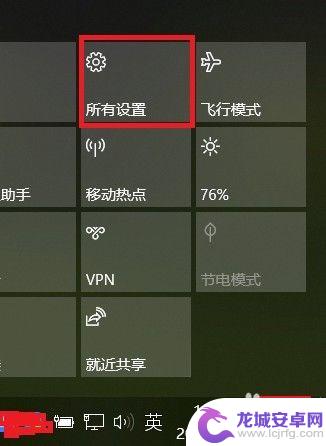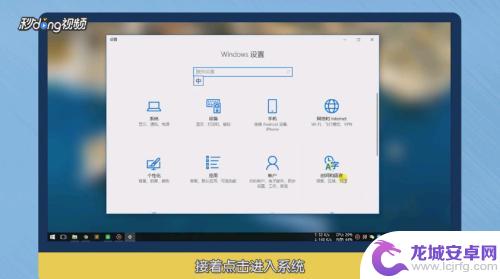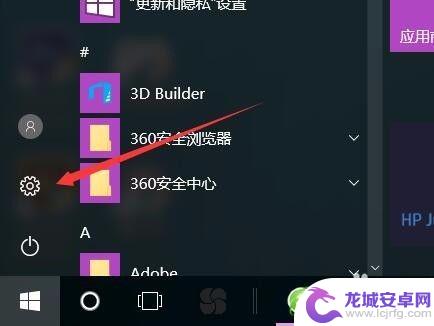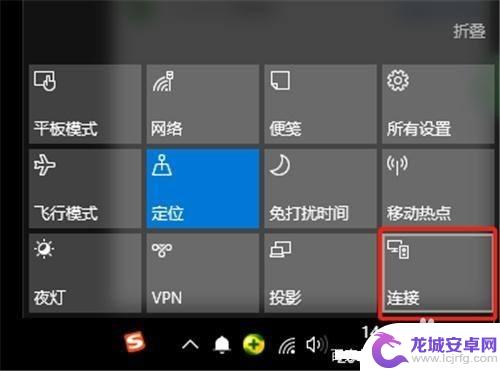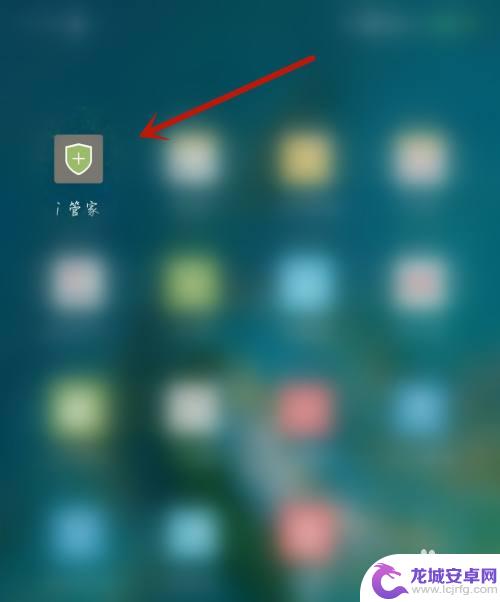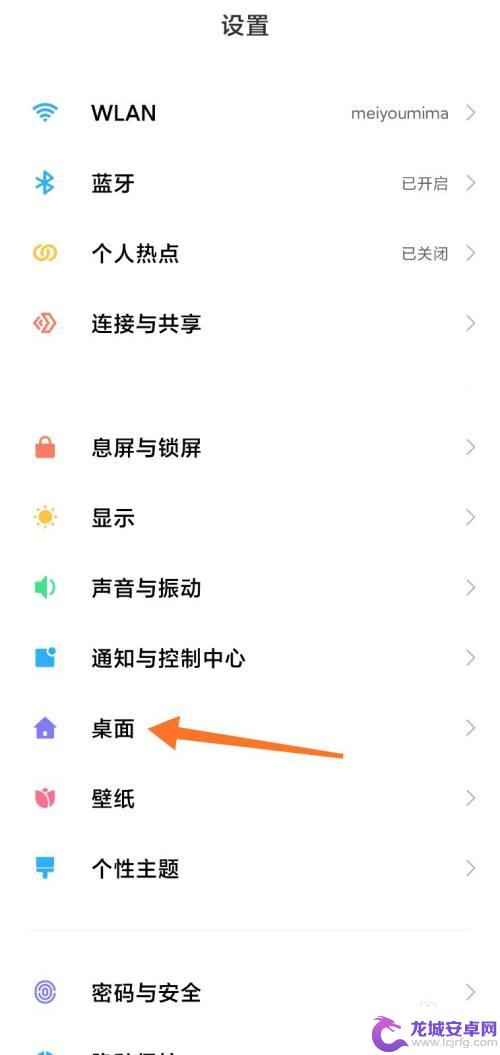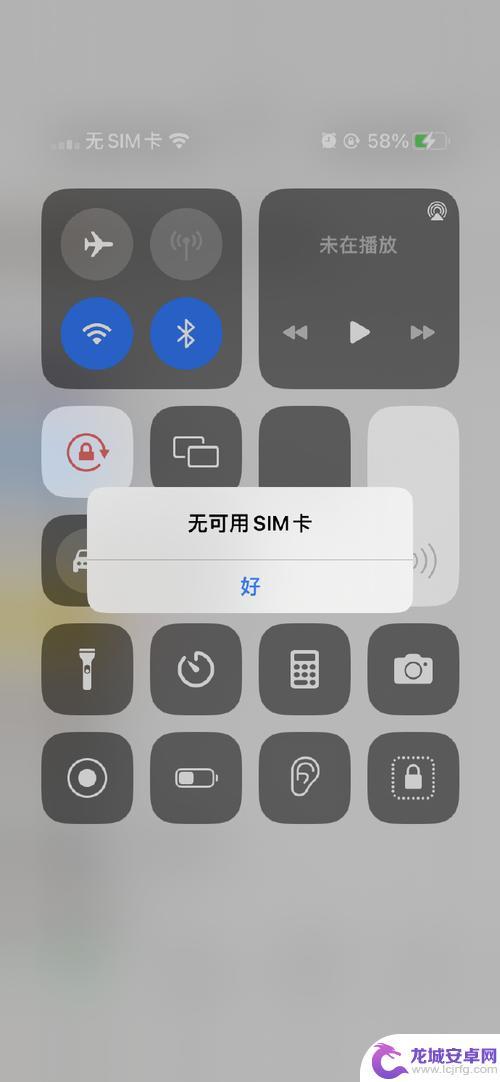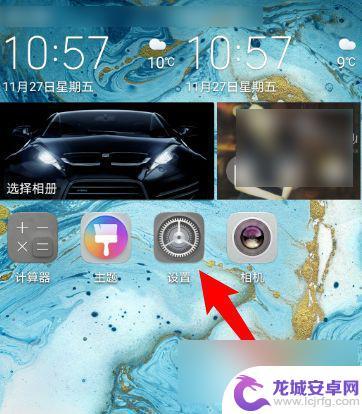手机如何合屏 电脑如何实现手机同屏显示
在数字化时代,手机和电脑已经成为我们生活中不可或缺的工具,随着科技的不断发展,人们对于设备之间的互联互通也有了更高的要求。手机如何合屏、电脑如何实现手机同屏显示,成为了大家关注的焦点。通过合理的设置和连接,我们可以实现手机和电脑之间的无缝衔接,让工作、学习、娱乐更加便捷和高效。接下来我们将探讨手机和电脑之间的合屏技术和同屏显示方法,带您了解更多关于这方面的知识。
电脑如何实现手机同屏显示
操作方法:
1.打开手机点击设置,找到“多屏互动”。
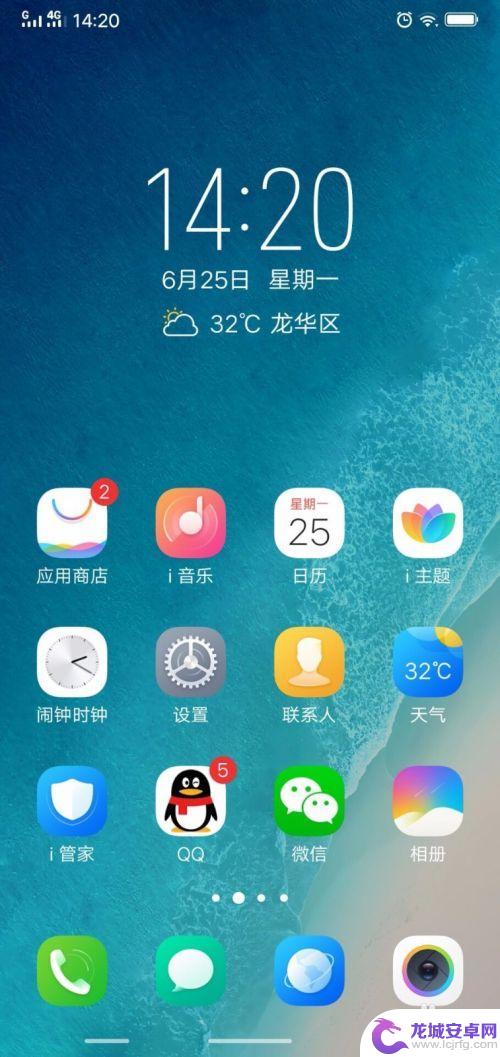
2.点击“多屏互动”。开启
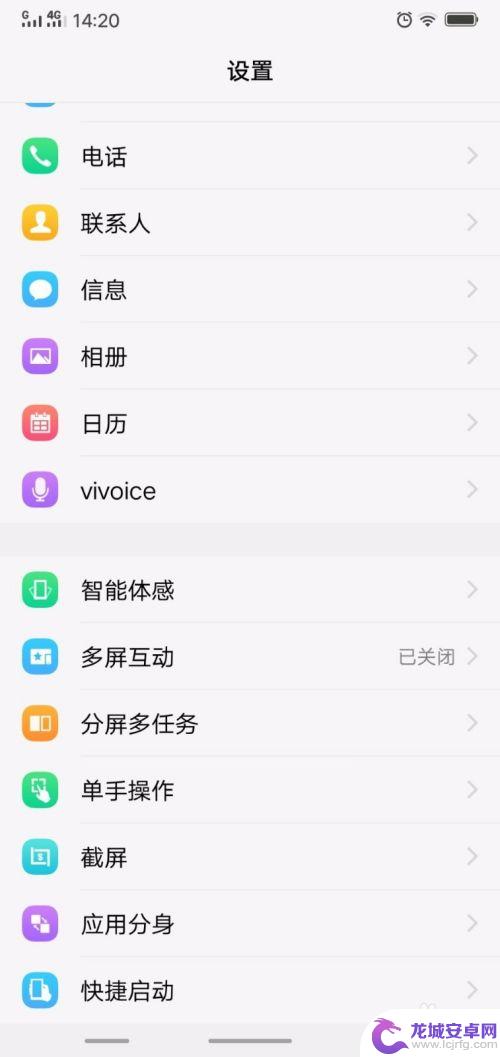
3.打开电脑,进入电脑设置,选择“系统”设置
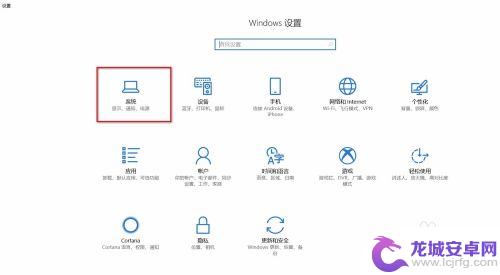
4.进入系统设置以后,选择“投影到这台电脑”,
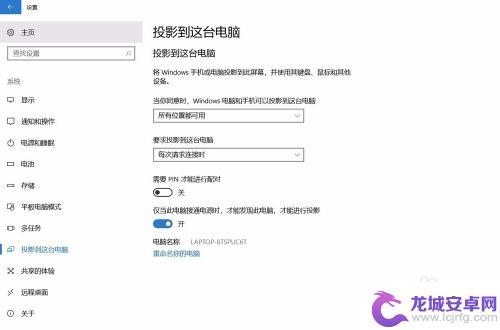
5.选择投影设置,选择“所有位置可用”以及“每次请求连接时”。注意记住电脑名称。在手机连接设备时,要用到
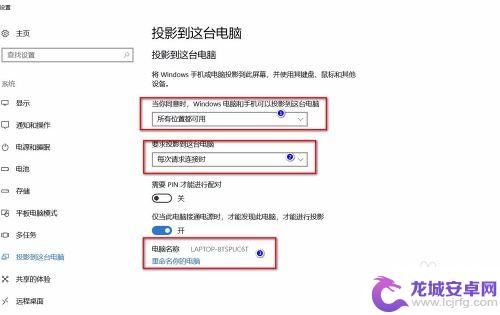
6.回到手机多屏互动设置,选择“扫描显示设备”,找到记住的电脑设备名称,点击
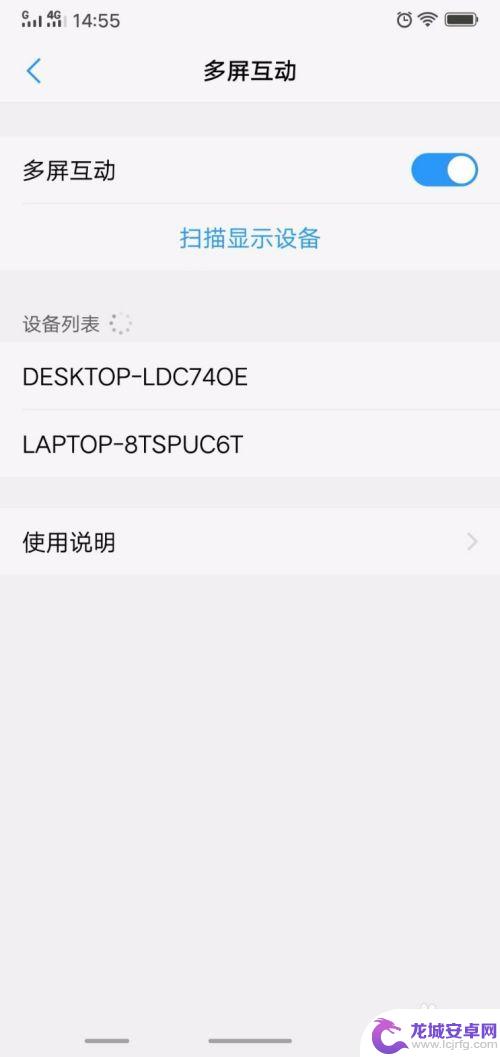
7.回到电脑,电脑会弹出是否允许vivo在此处投影,选择是。连接以后即同步完成。
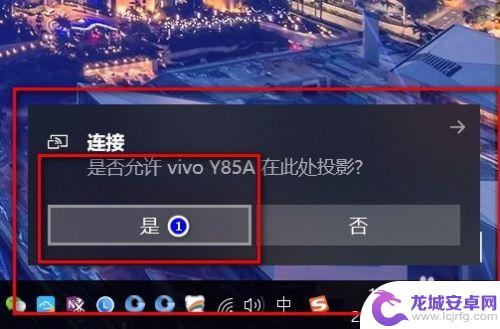
以上是手机合屏的所有内容,如果你遇到相同的情况,赶紧参照我的方法来处理吧,希望对大家有所帮助。
相关教程
-
电脑如何设置手机同屏 win10手机电脑同屏功能怎么连接
在日常工作和生活中,我们经常会遇到需要在电脑和手机之间同步显示内容的情况,而如何实现电脑和手机的同屏功能成为了许多人关注的焦点。在Win10系统中,我们可以通过简单的设置和连接...
-
怎么把手机屏幕同屏设置 如何实现手机和电脑同屏显示
如今,手机已经成为我们生活中不可或缺的一部分,而有时候我们可能会遇到这样的情况:手机屏幕太小,难以满足我们的需求,特别是在需要展示内容给他人查看或进行演...
-
如何投屏手机到电脑 如何将手机屏幕投射到电脑上
在现代社会中,手机已经成为我们生活中必不可少的一部分,有时候我们可能会希望将手机的屏幕投射到电脑上,以便更好地展示或分享我们的手机内容。如何实现手机屏幕投射...
-
如何通过网络获取手机屏幕 电脑如何显示手机屏幕
手机已经成为我们日常生活中不可或缺的一部分,有时我们可能需要在电脑上查看手机屏幕上的内容,以便更方便地操作和管理手机。如何通过网络获取手机屏幕并在电脑上显示呢?幸运的是,现在有...
-
手机竖屏拍摄的视频如何在电脑上全屏 竖屏视频在电脑上如何旋转为横屏播放
随着手机摄影功能的不断提升,越来越多的人选择使用手机竖屏拍摄视频,将这些竖屏视频在电脑上播放时却面临着全屏显示的问题。同时有时候我们想要将竖屏视频旋转为横屏播放,以更好的观赏效...
-
vivox90手机屏幕锁屏充电显示怎么关闭 vivo手机如何开启熄屏充电显示功能
VivoX90手机是一款功能强大的智能手机,其屏幕锁屏充电显示功能备受用户青睐,有些用户可能对这个功能不太熟悉,不知道如何关闭。同时...
-
华为手机突然一直震动 华为手机无缘无故震动原因
最近有不少华为手机用户反映他们的手机突然一直在无缘无故地震动,这种情况不仅让用户感到困扰,也让他们担心手机可能出现了故障或安全问题。对于这种突发的问题,用户们纷纷寻求解决方案,...
-
小米手机怎么改应用图标 小米手机换软件图标步骤
在日常生活中,手机已经成为我们生活中不可或缺的一部分,而手机中的应用图标也是我们使用频率最高的部分之一。对于小米手机用户来说,想要改变手机上的应用图标其实并不难。只需按照一定的...
-
苹果手机总是显示无sim卡 苹果手机显示无sim卡如何解决
苹果手机是目前市场上备受欢迎的智能手机之一,然而有时候用户可能会遇到显示无SIM卡的问题,这种情况可能会给用户带来一定的困扰,因为没有SIM卡手机无法正常使用通信服务。苹果手机...
-
华为手机怎么测试屏幕灵敏度 华为mate40屏幕灵敏度调整教程
在如今的智能手机市场中,屏幕灵敏度成为了一个重要的指标之一,作为一款备受瞩目的手机品牌,华为手机自然也不例外。华为mate40作为一款备受追捧的旗舰机型,其屏幕灵敏度更是备受用...